對于小白來說,用ghost重裝系統是一件很不容易的事情。所以小編專門為剛入門的小白寫了一篇用onekey重裝系統的教程。
1、去搜索并下載GHOSTXP系統
2、下載完畢后,解壓縮,里面會有一個WINXPSP3.GHO(名字可能不是這個,但后綴是*.GHO)文件,記住保存的位置,后面用到。
3、下載OneKey Ghost,運行Onekey Ghost,選擇還原系統——鏡像文件位置點擊打開,選擇我們剛解壓縮的*.GHO文件,分區那選擇C盤,點擊確定即可!
OneKey一鍵還原、是一款設計專業、操作簡便,在Windows 下對任意分區進行一鍵還原恢復、備份的綠色軟件。OneKey Ghost支持多硬盤、混合硬盤(IDE/SATA/SCSI)、混合分區(FAT32/NTFS)、未指派盤符分區、盤符錯亂、隱藏分區以及交錯存在
Windows 分區。支持多系統,并且系統不在第一個硬盤第一個分區,完美支持品牌機隱藏分區!支持最新 Windows 8 系統,支持 32、64 位操作系
1、u盤啟動界面如下圖:

2、然后選擇從WINPE啟動

3、進入WINpe界面如下:
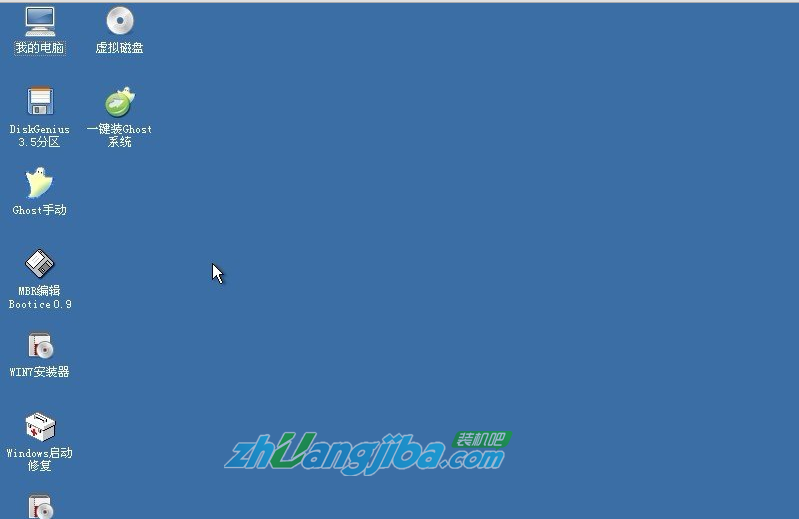
4、雙擊一鍵裝GHOST系統,他就是Onekey Ghost軟件了,選擇系統鏡像路徑,單個會自動選擇,GHO鏡像文件和ISO鏡像文件皆可。
5、選擇好以后點擊確定,這時候會彈出是否進行GHO的完整性檢查,這個可以自己選擇是否檢查,因為我們的GHO文件已經確定是完整的,所以直接點確定。
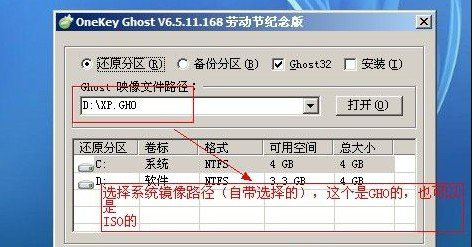
6、提示程序準備就緒,準備還原系統。此操作需要注意會對C盤進行格式化,有重要數據請備份
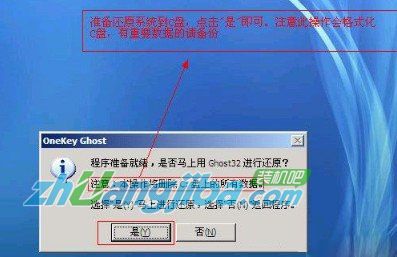
7、正在還原系統到C盤,請耐心等待藍色鏈條走完
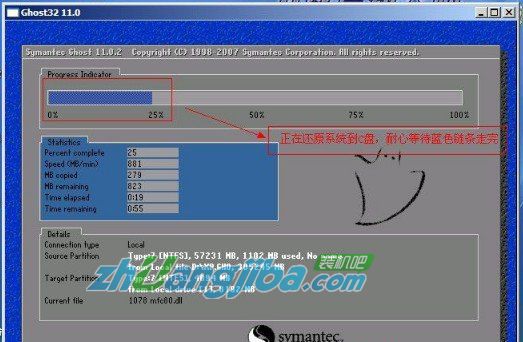
一般好的U盤速度speed會達到2000MB/MIN,差的一般是800MB/MIN
8、點擊“是”則重啟計算機進行安裝系統
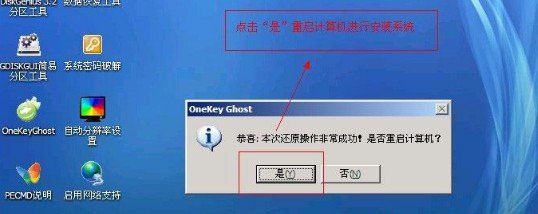
經過以上八步對OneKey GHOST的操作已進行完畢,接下來計算機就可自動安裝系統,其安裝過程僅需要五分鐘請耐心等待。


 下載
下載 
 下載
下載 
 下載
下載 
 下載
下載  下載
下載  下載
下載  喜歡
喜歡 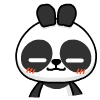 頂
頂 難過
難過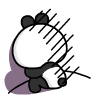 囧
囧 圍觀
圍觀 無聊
無聊




 王者榮耀賬號惡
王者榮耀賬號惡 MARVEL Strike
MARVEL Strike  2017年10月手游
2017年10月手游 比官居一品好玩
比官居一品好玩